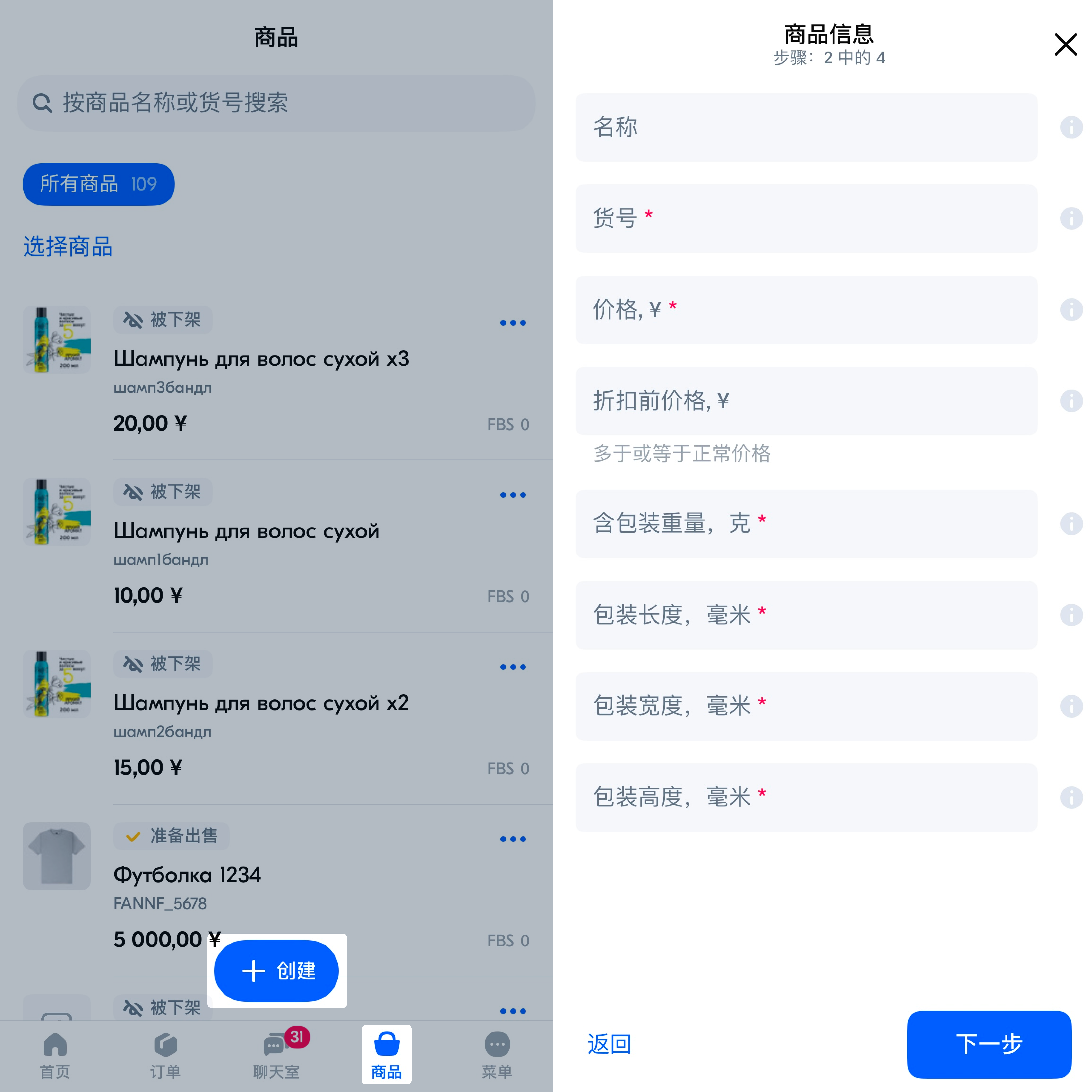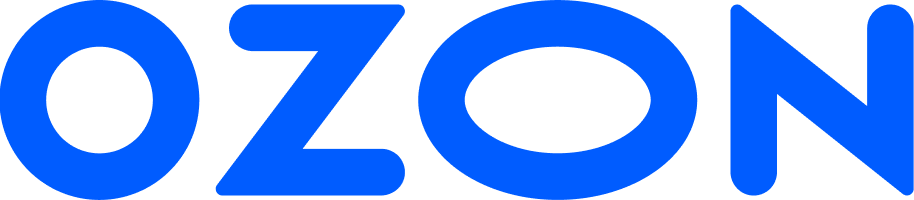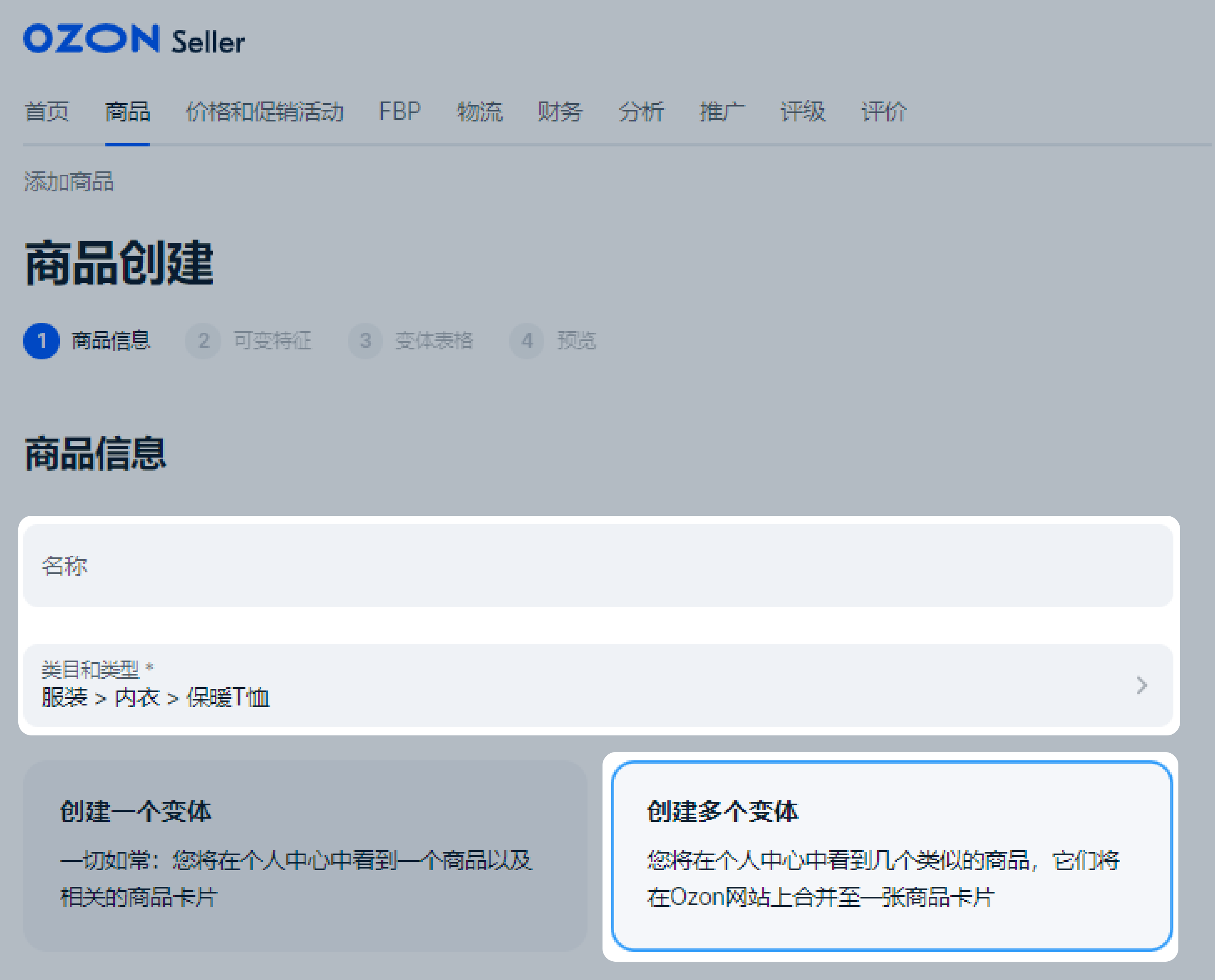在添加新商品之前,请先检查市场上是否已有相同商品。 您可以从其他卖家的商品卡片中复制商品信息。
在个人中心中 #
在个人中心中添加商品时,您可以选择仅填写主要特征或者填写所有特征。
填写主要特征 #
-
进入商品 → 添加商品板块并点击手动。
-
输入商品名称。为了让卡片通过审核,商品名称必须符合我们的要求。
名称示例:
- 正确: 智能手机 Apple iPhone X 64GB。
- 不正确: 最好的智能手机!iPhone X。
在Ozon上名称显示模块中,您可以查看:
- 买家在应用程序和网站上看到的商品名称;
- 关于如何撰写商品名称的建议。
如果产品名称是根据重要特征自动生成的,我们将展示生成方案。
对于某些商品类目,其名称是自动创建的。您无法在店铺中更改它。
-
选择一个变体。
-
输入货号。
-
您可以输入商品之前销售的折扣前价格。它应比当前价格高。买家将在商品卡片上看到被划掉的折扣前价格、新价格以及折扣百分比。
-
输入商品包装后的重量和尺寸。如果数值超过类目允许的最大值或低于类目允许的最小值,那么商品将不会进入销售。
-
为商品上传1至30张照片,包括主图片。主图片将作为商品卡片上的第一张图片。
在上传图片之前请确保图片符合要求。
请将图片拖动至第一位,使其成为主图片。其他的图片请以今后它们将在网站上显示的顺序来排列。
您可以在商品创建之后通过XLS文件、API或在商品 → 上传图片板块中为商品上传照片。 -
请输入主要特征:我们将显示创建商品所必需的特征,它们带有
 标志。
标志。 -
点击完成创建并检查商品信息。如果一切都没有问题,请点击发送。
为了使商品卡片更具吸引力,点击填写更多。 您可以填写附加特征和上传媒体内容。 一些字段将自动填充为您之前提供的值。
填写所有特征 #
第1步,填写主要特征
-
进入商品 → 添加商品并点击手动。
-
点击填写更多。

所有更改都保存在草稿中。您可以在24小时内继续编辑。
-
选择买家将在哪个类目中看到商品。每个类目都有自己的销售佣金。
-
输入商品名称。请确保名称符合我们的要求,这样卡片才能通过审核。
名称示例:
- 正确: 智能手机 Apple iPhone X 64GB。
- 不正确: 最好的智能手机!iPhone X。
在Ozon上名称显示模块中,您可以查看:
- 买家在应用程序和网站上看到的商品名称;
- 关于如何撰写商品名称的建议。
如果产品名称是根据重要特征自动生成的,我们将展示生成方案。
对于某些商品类目,其名称是自动创建的。您无法在店铺中更改它。
-
选择创建一个变体。
-
输入货号。
-
输入价格。您可以输入商品之前销售的折扣前价格。它应比当前价格高。买家将在商品卡片上看到折扣前价格、新价格以及折扣百分比。
-
输入商品包装后的重量和尺寸。
-
点击下一步。
第2步,输入商品特征
特征取决于类目。我们建议您将非必填字段也一并填写——这样商品对买家将更具吸引力,并且更便于搜索。
特征详情
如果您想要销售的是:
-
同一个商品的多个变体,比如不同的颜色和尺码——请在合并至一张卡片字段中为所有变体输入同样的值。这样它们将合并至一张卡片。
-
包含多个单位的商品,比如一个包装中有3瓶洗发水——请在一个商品中的单位字段中输入所需数值。
-
单件出售的商品——请在一个商品中的单位字段中输入“1”。
-
“电子产品”类目商品——请输入批次号。这是生产商赋予设备或零件的号码。通常批次号可以在商品或其包装上找到。
-
没有保质期的商品——请将保质期字段留空。如果该字段为必填字段,那么请输入“1000”。
-
“皮草”、“鞋子”、“服装”、“相机和闪光灯”、“轮胎”、“轻工业商品”、“香水和淡香水”类目的商品——请在 全俄产品经济活动种类分类代码 / 国际商品统一分类代码字段中为每件商品输入国际商品统一分类代码或全俄产品经济活动种类分类代码2。如果您不知道您的商品属于哪个类目,并且该商品不属于禁售类目,那么请选择“国际商品统一分类 - 29.09.20.20 - 跨境商品”或“2812 - 跨境商品”。最好选择符合您商品的全俄产品经济活动种类分类代码 / 国际商品统一分类代码。
-
相关产品——比如,智能手机配件或汽车零件——请在配套特征部分的Для чего подходит(它适合什么)板块中输入您的商品所适合的商品品牌、型号和改变型号。
配件和零件销售卡片填写详情
第3步,添加商品图片和视频
请至少上传一张图片以创建卡片。为了让商品开始销售,请添加照片。除了“汽车用品”、“运动与休闲”和“建筑与装修”类目外,其他所有类目都可以先创建商品卡片,然后再上传照片。
一共可以添加30张图片,其中:
- 主图片——商品卡片上的第一张图片;
- 附加图片——在主图片后显示在图库中;
- 颜色样本——商品颜色或颜料抹片小图。每个颜色只能有一个样本。它用于在卡片上选择商品变体。如果商品没有颜色变体,请不要上传样本。
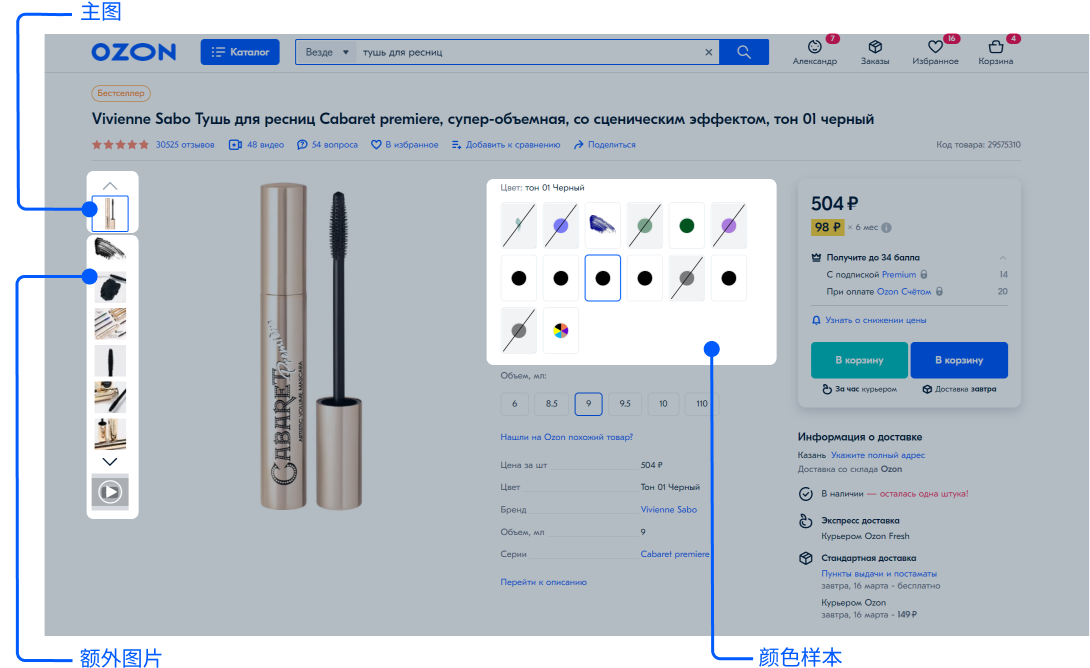
在上传图片之前请确保它符合要求。
为了让图片成为主图,请将它拖至第一位。其他照片请按照它们今后将在网站上显示的顺序排列。
在媒体选项卡中可以上传:
您可以在创建商品后上传照片——通过XSL文件、API或在商品 → 上传图片部分中。
第4步,检查并保存卡片
请检查商品信息和已填写的特征。如果一切无误,请点击保存商品。之后它将出现在 商品 → 商品列表部分。
如果其他卖家已在Ozon上销售这样的商品,那么在通过审核后,您的报价将出现在他们卡片的底端。顺序将取决于:
- 仓库库存是否有现货;
- 价格——价格越低,报价在列表中的位置就越高;
- 存储仓库——在价格相同时,来自Ozon仓库的商品位置更高;
- 创建日期——在价格相同时,来自Ozon仓库的商品位置更高。
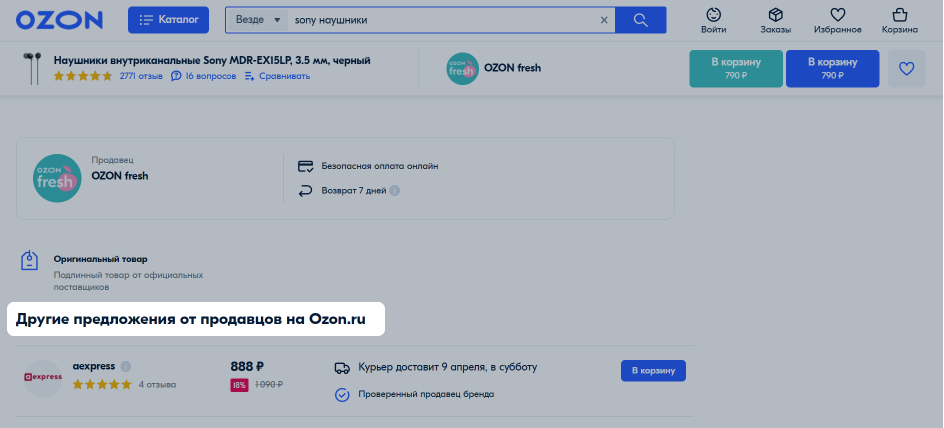
根据类目搜索 #
为了选择商品类目和类型:
- 如果您知道商品类目,请对列表进行筛选。
- 如果您需要确定商品类目,请在搜索栏中输入商品名称或提供Ozon网站上类似商品的链接。在您打错字的情况下将出现提示信息。
搜索不考虑词序、大小写、空格和附加符号。
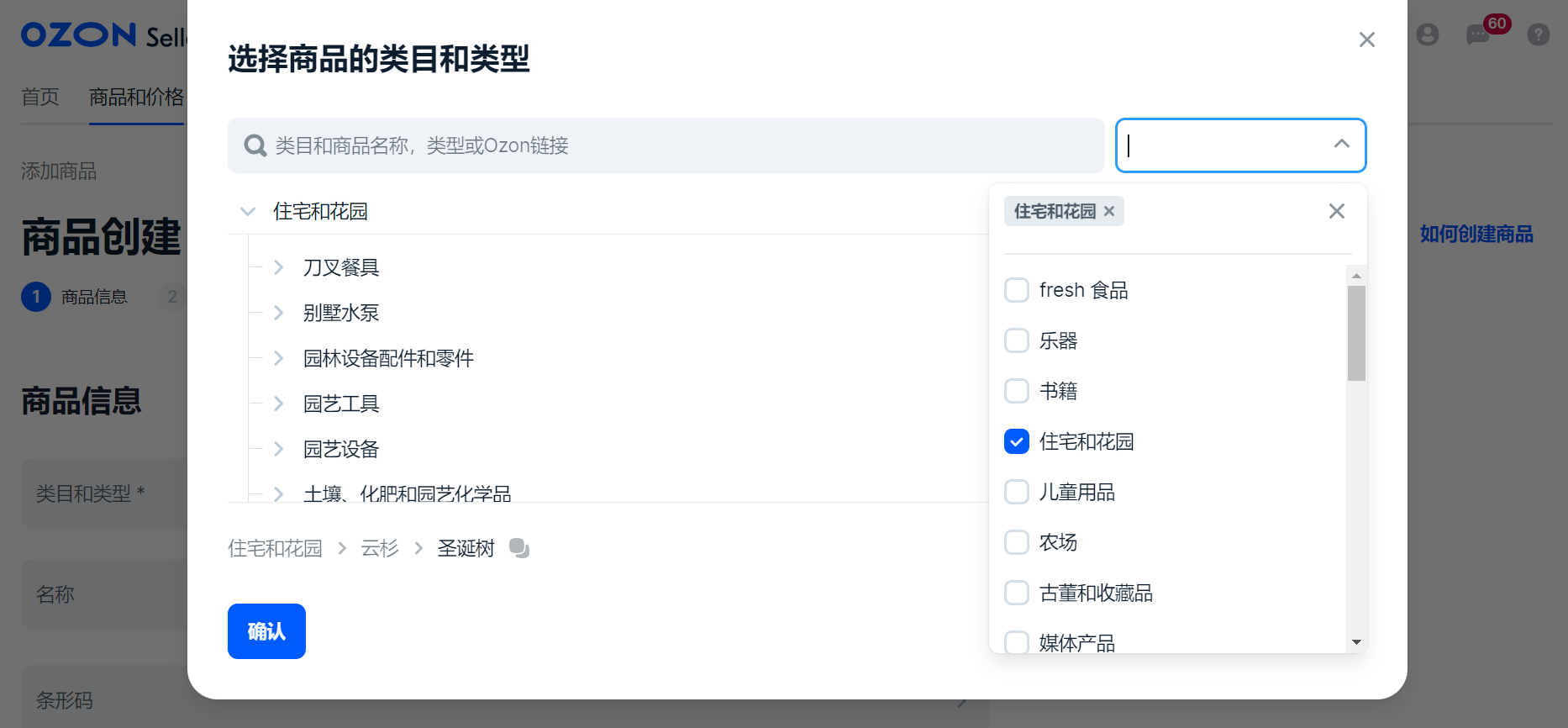
在应用程序中 #
- 下载Ozon Seller 应用程序。
- 转到商品选项卡。
- 请点击创建.
- 请选择类目和类型.
- 请填写商品的所有特征并保存更改.